
Vytvoření kalendáře
Ze svých fotografií můžete vytvořit profesionálně navržený kalendář a zaslat jej rodině a přátelům.
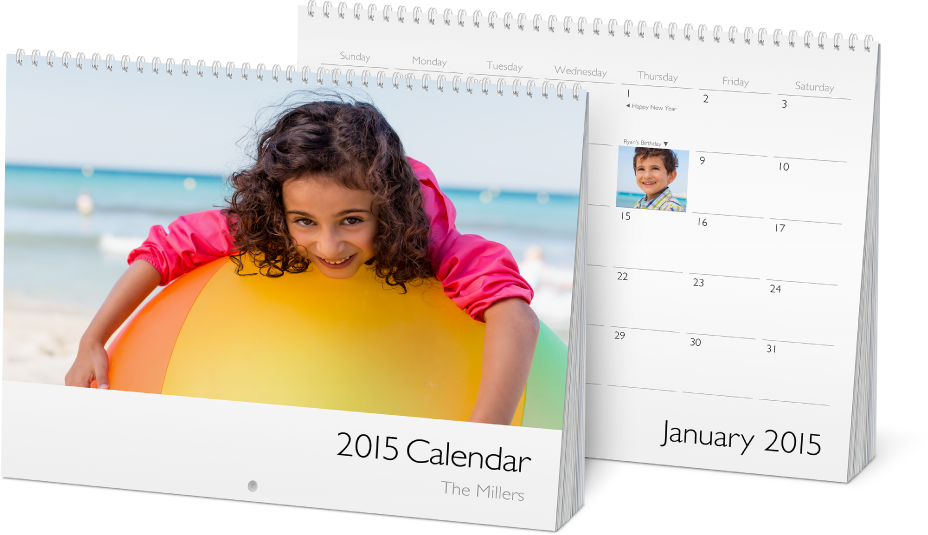
Kalendář vytvoříte snadno: Vyberte požadované fotografie, zvolte počáteční datum a motiv a nechte aplikaci Fotky vygenerovat rozložení kalendáře. Poté můžete přidat další fotografie nebo některé fotografie odstranit, změnit motiv, připojit k některým datům obrázky a text připomínající zvláštní příležitosti apod. Až budete s kalendářem spokojeni, můžete zadat objednávku a nechat hotový kalendář doručit svým příbuzným, přátelům nebo komukoli jinému.
Vytvoření kalendáře
Vyberte jednu nebo více fotografií, které chcete v kalendáři použít.
Vyberte volbu Soubor > Vytvořit > Kalendář.
Tip: Kalendář můžete vytvořit i bez předběžného výběru fotografií. Stačí kliknout na
 vedle položky Moje projekty a vybrat volbu Kalendář – vznikne prázdný kalendář, do nějž můžete fotografie dodat později.
vedle položky Moje projekty a vybrat volbu Kalendář – vznikne prázdný kalendář, do nějž můžete fotografie dodat později. Vyberte počet měsíců, které chcete do kalendáře zahrnout, a počáteční datum. Potom klikněte na Pokračovat.
Kliknutím vyberte motiv kalendáře a potom klikněte na Vytvořit kalendář.
V okně Fotek se objeví kalendář, na jehož stránkách (včetně obálky) budou automaticky rozloženy fotografie, které jste vybrali. Chcete-li některou stránku upravit, dvakrát na ni klikněte.
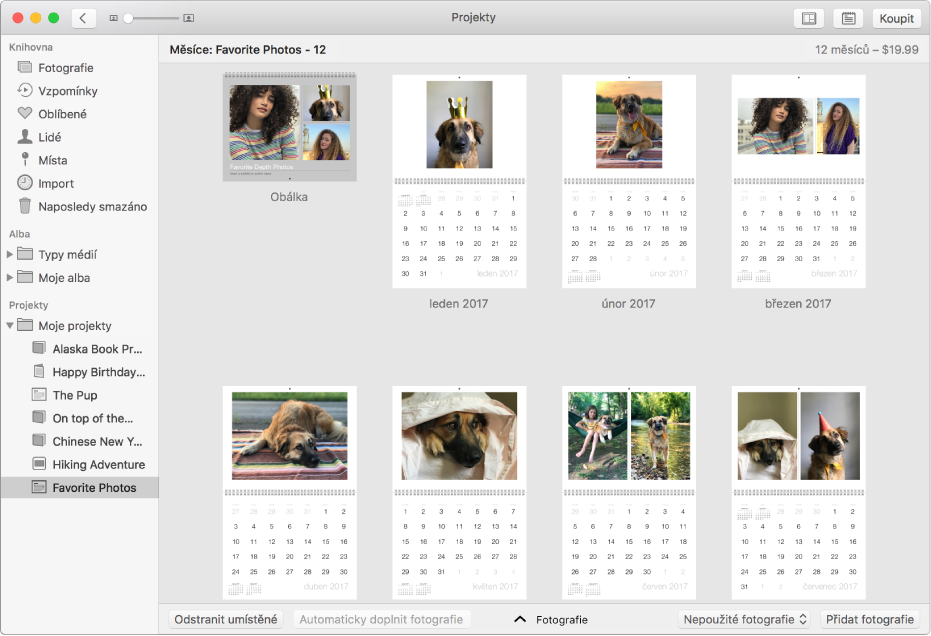
Chcete-li kalendář změnit, proveďte kterékoli z následujících akcí:
Změna motivu kalendáře
Celkový vzhled kalendáře můžete změnit výběrem nového motivu.
Pod položkou Projekty na bočním panelu klikněte na kalendář.
Klikněte na tlačítko Nastavení kalendáře
 na nástrojovém panelu, potom klikněte na Změnit motiv a nakonec na Pokračovat.
na nástrojovém panelu, potom klikněte na Změnit motiv a nakonec na Pokračovat.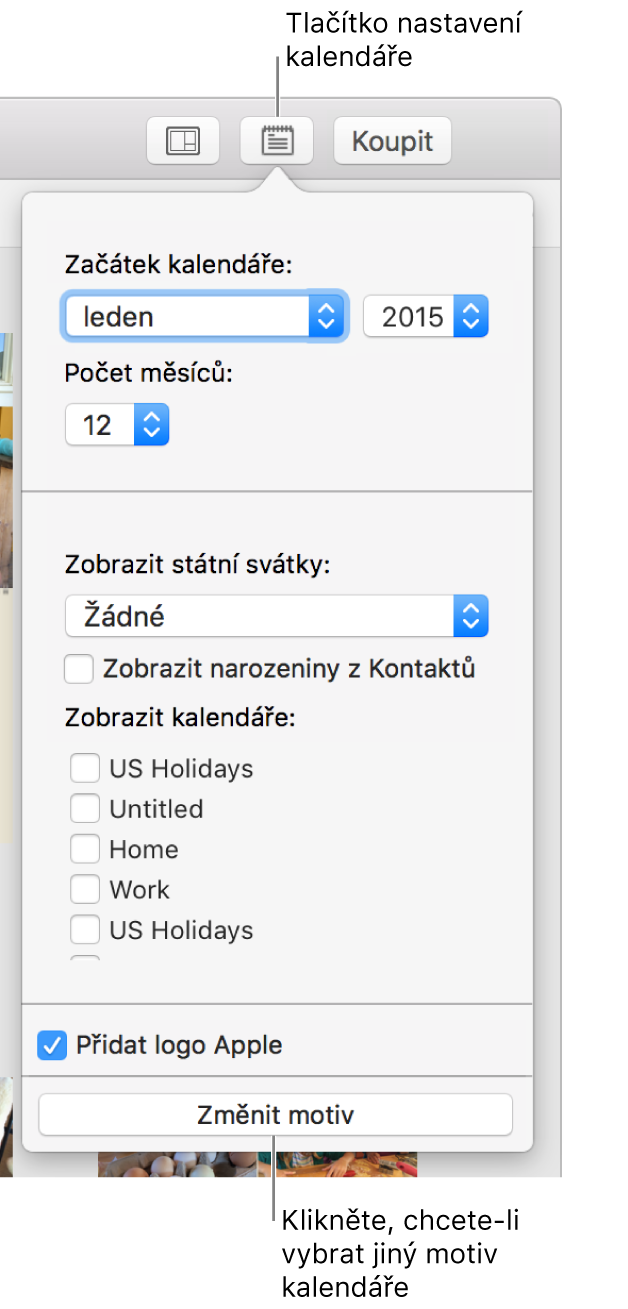
Zvolte motiv a potom klikněte na Vybrat motiv.
Přejmenování kalendáře
Vytvořenému kalendáři Fotky automaticky přiřadí název podle informací spojených s fotografiemi, např. podle názvu alba, z nějž pocházejí. Kalendář můžete přejmenovat.
Klikněte na Projekty na nástrojovém panelu a potom vyberte kalendář kliknutím na název.
Zadejte nový název.
Odstranění loga Apple z kalendáře
Otevřete kalendář, klikněte na tlačítko Nastavení kalendáře
 na nástrojovém panelu a zrušte zaškrtnutí políčka „Přidat logo Apple“.
na nástrojovém panelu a zrušte zaškrtnutí políčka „Přidat logo Apple“.